كيفية إضافة Spotify تطبيق تحويل الموسيقى إلى فيديو على الكمبيوتر والهاتف المحمول
من الممتع مشاهدة مقطع فيديو به بعض التأثيرات والمرشحات والموسيقى. ستؤدي إضافة موسيقى معينة تتلاءم تمامًا مع الأحداث والمحتويات الداخلية إلى إحداث تأثير كبير على كمال الفيديو. وكما ذكر للتو ، Spotify سيكون أفضل مكان للعثور على الموسيقى لإضافتها إلى مقاطع الفيديو الخاصة بك. ومع ذلك ، فإن ملفات الموسيقى قيد التشغيل Spotify كلها محمية لذلك ، فإن عملية تضيف Spotify الموسيقى إلى تطبيق الفيديو سيكون صعب عليك. في هذه الحالة ، ستكون المساعدة من أداة احترافية مطلوبة للغاية.
في هذا المنشور ، سأناقش أفضل أداة يمكن أن تساعدك على الإضافة Spotify الموسيقى إلى تطبيق الفيديو. إلى جانب المناقشة ، هناك أكثر المحررين الموصى بهم الذين قد تستخدمهم في إنشاء مقاطع الفيديو الخاصة بك.
محتوى المادة الجزء 1. أفضل طريقة للإضافة Spotify الموسيقى إلى الفيديوالجزء 2. كيفية تحميل Spotify موسيقى للإضافة إلى الفيديو?الجزء 3. كيفية إضافة Spotify الموسيقى إلى الفيديو على جهاز الكمبيوتر الخاص بك؟الجزء 4. كيفية إضافة Spotify الموسيقى على الفيديو على هاتفك؟الجزء 5. الأسئلة الشائعة حول الإضافة Spotify الموسيقى إلى الفيديوالجزء 4. ملخص
الجزء 1. أفضل طريقة للإضافة Spotify الموسيقى إلى الفيديو
مثل معظم خدمات بث الموسيقى ، Spotify لديه بعض القيود عندما يتعلق الأمر ببث الموسيقى. على سبيل المثال، Spotify يحتوي على آلية حماية DRM، ولا يمكنك مشاركة الأغاني التي تم تنزيلها منها Spotify وتشغيلها على الأجهزة الأخرى. لذلك لن تتمكن من الإضافة Spotify الموسيقى إلى تطبيق الفيديو أيضًا. يحدث هذا بسبب حماية نسخة DRM المشفرة فيها Spotify المسارات. لذلك، لمواصلة العملية، يجب عليك أولاً تحويل الأغنية إلى أي تنسيق صوتي متوافق مع محرر الفيديو الذي تخطط لاستخدامه.
في هذه الحالة، سوف تحتاج إلى أداة احترافية لمساعدتك إزالة DRM وتحويل الأغاني إلى تنسيق متوافق. الأداة الأكثر شهرة التي يمكن أن تساعدك هي TuneSolo Spotify محول الموسيقى. مع ميزات مصممة بشكل جيد، TuneSolo Spotify يمكن تحويل الموسيقى Spotify إلى MP3، FLAC، WAV والعديد من التنسيقات الشائعة الأخرى التي يدعمها محررو الفيديو. وسرعة التحويل سريعة جدًا، وسيتم حفظ جميع معلومات الأغاني على دفعات بما في ذلك علامات ID3 والبيانات الوصفية. باستخدام هذا البرنامج، يمكنك الحصول على المحلية Spotify ملفات الموسيقى. يمكنك بعد ذلك إضافة Spotify تحويل الموسيقى إلى مقاطع فيديو مجانًا على هاتفك وجهاز الكمبيوتر.
الميزات الرئيسية لـ TuneSolo Spotify محول الموسيقى
- تحول Spotify ألبومات وقوائم التشغيل والبودكاست إلى MP3 / M4A / WAV / FLAC.
- تحميل Spotify الأغاني بصوت MP320 يصل إلى 3 كيلوبت في الثانية.
- تنزيل وتحويل سريعان دفعة واحدة مع ملفات مدمجة Spotify لاعب على شبكة الإنترنت.
- الحفاظ على 100٪ بلا خسارة Spotify الموسيقى بعد التحويل.
- احتفظ بجميع معلومات علامات ID3 بعد التحويل.
- تحديثات مجانية ودعم فني.

الجزء 2. كيفية تحميل Spotify موسيقى للإضافة إلى الفيديو?
بعد فهم مزايا الخمس نجوم TuneSolo، في هذا الجزء سوف تتعلم كيفية الاستخدام TuneSolo Spotify محول الموسيقى للتحميل Spotify الأغاني على جهاز الكمبيوتر الخاص بك لإضافتها إلى محرر الفيديو الخاص بك.
الخطوة 1. تنزيل وتشغيل TuneSolo Spotify محول الموسيقى
أول ما عليك فعله هو التوجه إلى متجر التطبيقات الخاص بك وتنزيل التطبيق من هناك. هناك خيار آخر وهو النقر على الزر الآمن أدناه لتنزيله الآن. مباشرة بعد التنزيل الكامل للتطبيق، قم بتثبيته وتشغيله على جهازك أيضًا.
الخطوة 2. تحميل الأغاني إلى TuneSolo Spotify محول الموسيقى
بعد تثبيت التطبيق ، انتظر بضع دقائق حتى يقرأ ويتعرف على مكتبة الموسيقى الخاصة بك. بمجرد الانتهاء من ذلك ، يمكنك الآن البدء في تحميل الأغاني إلى المحول. عند التحميل ، يمكنك فقط نسخ الرابط ثم لصقه في المنطقة المخصصة له. هناك خيار آخر وهو سحب الأغنية من مكتبة الموسيقى الخاصة بك ثم إسقاطها في محول الموسيقى.
الخطوة 3. اختر تنسيق إخراج الأغاني ومجلد الإخراج
الآن وبعد أن تم تحميل الأغاني بالفعل على جهازك، يمكنك الآن البدء في تحديد تنسيق الإخراج. يمكنك الاختيار من بين تنسيقات الإخراج MP3 وWAV وAAC وFLAC. لكي تتمكن معظم برامج تحرير الفيديو من التعرف على ملفات الموسيقى، نقترح عليك بشدة تحديد MP3 كتنسيق إخراج. بعد ذلك، يمكنك أيضًا اختيار مجلد الإخراج حيث سيتم حفظ الأغاني المحولة بعد ذلك.
الخطوة 4. انقر فوق الزر "تحويل الكل"
بمجرد تحميل الأغاني بالفعل وتعيين تنسيق الإخراج بالفعل أيضًا ، يمكنك الآن النقر فوق زر "تحويل الكل" لبدء عملية التحويل أخيرًا.
الخطوة 5. الحصول على الأغاني المحولة
بعد الانتهاء من عملية التحويل ، يمكنك الآن التحقق من الأغاني وحفظها مباشرة على جهازك. سوف تجد الأغاني من خلال النقر على زر "عرض ملف الإخراج".
الجزء 3. كيفية إضافة Spotify الموسيقى إلى الفيديو على جهاز الكمبيوتر الخاص بك؟
الآن بعد أن قمت بتنزيل الأغاني التي تريد إضافتها إلى الفيديو الخاص بك على جهاز الكمبيوتر الخاص بك، ستتعلم كيفية إضافتها إلى الفيديو الخاص بك، لذلك قد ترغب في اختيار محرر فيديو. في الواقع، سواء كنت تستخدم جهاز كمبيوتر أو جهازًا محمولاً، هناك العديد من برامج تحرير الفيديو المتاحة للتحرير. فيما يلي قائمة بأكثر برامج تحرير الفيديو الموصى بها والتي يمكن أن تساعدك في الإضافة Spotify تحويل الموسيقى إلى تطبيقات الفيديو على أجهزة Mac والكمبيوتر الشخصي.
موفي
أحد أشهر برامج تحرير الفيديو وأكثرها استخدامًا هو برنامج موفي طلب. يتم استخدام هذا خصيصًا بواسطة مستخدمي أجهزة Mac وiPad وiPhone وiPod. يساعد iMovie المستخدمين على إضافة أي مقطع صوتي في مقاطع الفيديو التي تعمل كموسيقى خلفية لها. راجع الخطوات أدناه حول كيفية الإضافة Spotify تطبيق الموسيقى إلى الفيديو باستخدام iMovie.
الخطوة 1. أول شيء هو فتح تطبيق iMovie الخاص بك والنقر على المشروع الذي تعمل عليه حاليًا.
الخطوة 2. في الجزء العلوي من المتصفح، انقر فوق خيار الصوت.
الخطوة 3. بعد ذلك مباشرة، انقر على زر متصفح الوسائط. هذا ضروري لتشغيل المتصفح المذكور.
الخطوة 4. بعد القيام بذلك، حدد المجلد الذي قمت بحفظ الملف فيه Spotify ملفات الموسيقى التي أعددتها.
الخطوة 5. يمكنك أولاً معاينة الأغنية التي حددتها قبل سحبها أخيرًا إلى المخطط الزمني الخاص بك.
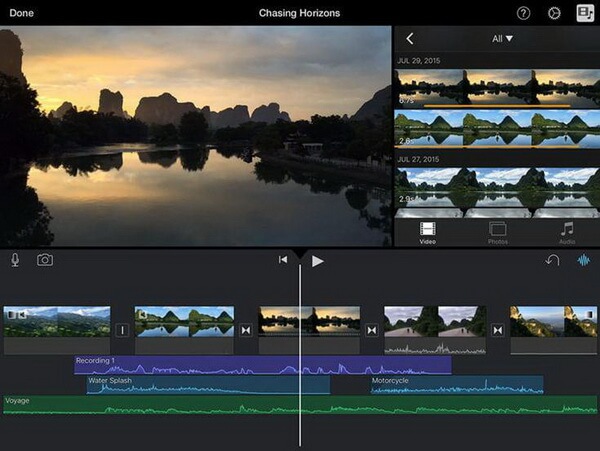
محرر فيديو AceMovi
التالي في قائمة التطبيقات التي يمكن أن تساعدك بشكل كبير في الإضافة Spotify تطبيق الموسيقى إلى الفيديو هو محرر فيديو AceMovi. يُعرف هذا التطبيق بالراحة التي يوفرها في الوصول إلى خدماته. إنه بسيط للغاية ولكنه مدمج في الكثير من ميزات برامج تحرير الفيديو المتقدمة التي ستكون مفيدة جدًا لجميع المستخدمين. مع AceMovi ، يمكنك إضافة ملفات Spotify الموسيقى إلى تطبيق الفيديو وحتى تعديل الأصوات وفقًا لما يناسب الفيديو الخاص بك.
دعنا نرى الخطوات البسيطة حول كيفية استخدام محرر الفيديو هذا في مساعدتك على الإضافة Spotify الموسيقى إلى تطبيق الفيديو.
الخطوة 1. لبدء العملية، عليك أولاً تنزيل التطبيق على جهاز Mac أو الكمبيوتر الشخصي.
الخطوة 2. الخطوة التالية هي تثبيت التطبيق وتشغيله.
الخطوة 3. الآن، افتحه وابدأ مشروعًا جديدًا.
الخطوة 4. يتعين عليك بعد ذلك تحديد موقع الزر "+" أو الزر "استيراد" والنقر فوقه لاستيراد جميع العناصر إلى AceMovi Spotify الأغاني التي أعددتها. لديك أيضًا خيار إضافة الأغاني بدلاً من ذلك في حاوية الوسائط بمجرد سحب الإعلان وإسقاط الأغاني.
الخطوة 5. بالنسبة للخطوة التالية، ما عليك سوى سحب الأغاني المحددة وإفلاتها في المخطط الزمني الخاص بك.
الخطوة 6. إذا كان لديك شيء تريد تعديله أو تعديله مع الأغاني، فما عليك سوى ضبط مقطع الصوت. يمكنك أيضًا تعديل مستوى الصوت والتلاشي داخل وخارج الأغاني وغير ذلك الكثير.
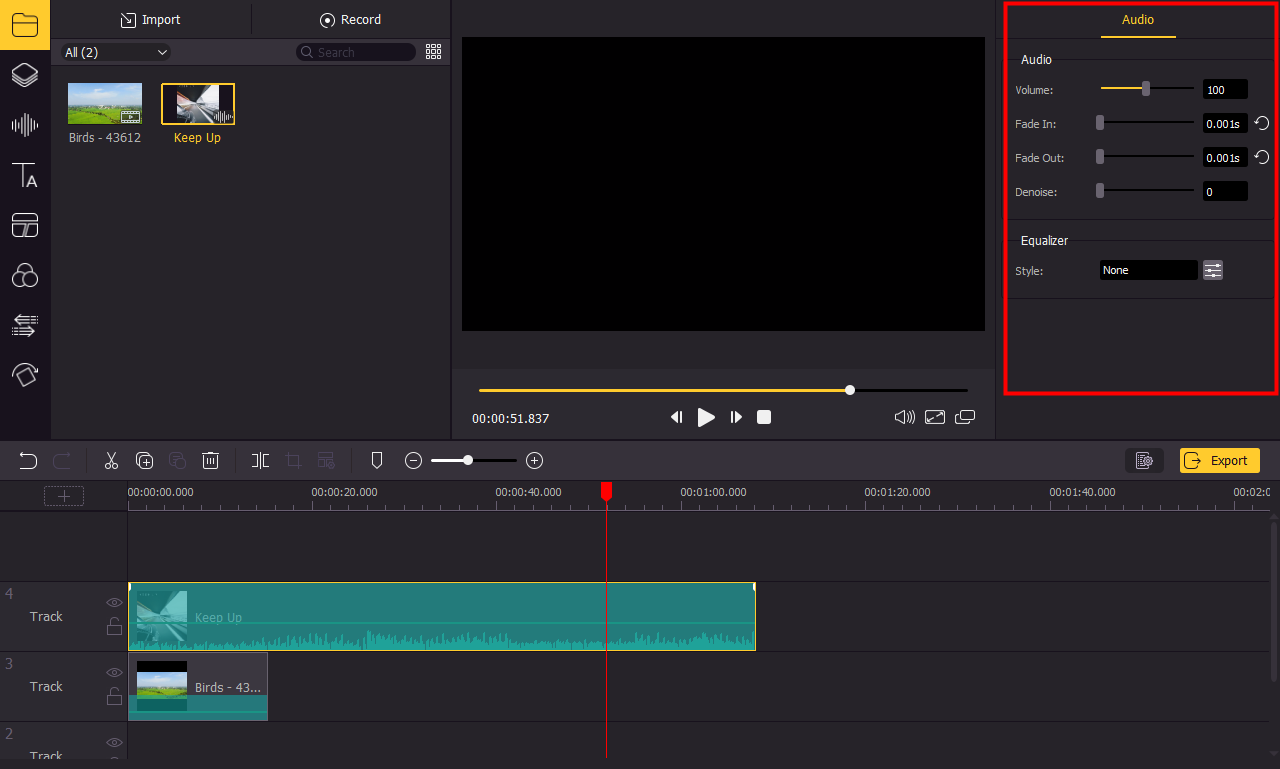
بريمير برو
الآن ، إذا كنت تبحث عن برامج تحرير أكثر احترافية ، فيمكنك استخدام Premiere Pro. هذه الأداة قوية للغاية ويمكن استخدامها في تحرير وتعديل مقاطع الفيديو الأكثر تعقيدًا. دعنا نرى كيف يمكن أن يساعدك Premiere Pro في كيفية الإضافة Spotify الموسيقى إلى تطبيق الفيديو.
الخطوة 1. افتح المشروع الذي تعمل عليه حاليًا.
الخطوة 2. الآن، في أعلى شاشتك الحالية، انقر فوق الصوت. يمكنك بدلاً من ذلك النقر فوق Window ثم Workspaces ثم Audio لتحديد موقع الملفات المحفوظة Spotify ملفات الموسيقى.
الخطوة 3. بعد القيام بذلك، عليك فتح متصفح الوسائط. للقيام بذلك، انقر فوق Window ثم متصفح الوسائط ثم ابدأ البحث واتخاذ القرار بشأن Spotify الأغاني المراد إضافتها.
الخطوة 4. مع ظهور جميع الأغاني في النتائج، انقر فوق كل منها Spotify الأغنية التي ترغب في إضافتها. ما عليك سوى الضغط على الزر "استيراد" لمتابعة إضافة الأغاني إلى لوحة المشروع.
الخطوة 5. بعد ذلك مباشرة، انقر فوق Window ثم Project لفتح لوحة المشروع. ثم حدد الملف الصوتي المضاف.
الخطوة 6. تحتاج إلى النقر نقرًا مزدوجًا فوق الملف الصوتي لفتحه في لوحة المصدر. يمكنك الآن أن تقرر المكان الذي ستضيف فيه الملف الصوتي على وجه التحديد في لوحة المخطط الزمني.
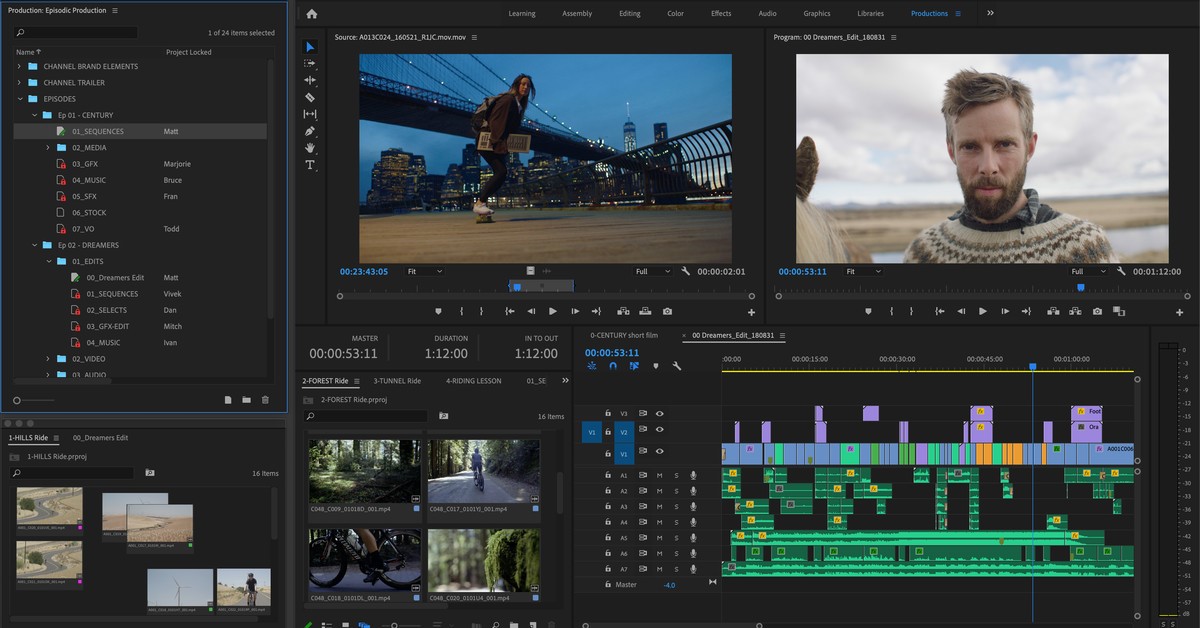
الجزء 4. كيفية إضافة Spotify تحويل الموسيقى إلى فيديو على هاتفك؟
إذا كان جهازك المستخدم عبارة عن هاتف محمول ، فهناك أيضًا الكثير من تطبيقات تحرير الأجهزة المحمولة التي يمكنك استخدامها في تحرير مقاطع الفيديو الخاصة بك. في الواقع ، يجد بعض المستخدمين أنه من الأنسب تحرير مقاطع الفيديو باستخدام هواتفهم المحمولة مقارنة بأجهزة الكمبيوتر ، نظرًا لأنها سهلة الحمل وسهلة الاستخدام. دعنا نرى أفضل المحررين الذين يمكنهم مساعدتك في الإضافة Spotify الموسيقى إلى تطبيق الفيديو.
InShot
أداة احترافية يمكن أن تساعدك في إضافة ملفات Spotify الموسيقى إلى تطبيق فيديو على جهازك المحمول هو تطبيق InShot. تتيح لك هذه الأداة ضبط مقاطع الفيديو وقصها وإضافة عوامل تصفية وتأثيرات وبعض الملصقات والنص وغير ذلك. تحقق من الخطوات أدناه حول كيفية تحرير مقاطع الفيديو وإضافتها Spotify الموسيقى إلى تطبيق الفيديو باستخدام InShot.
الخطوة 1. الخطوة الأولى هي فتح تطبيق InShot ثم إنشاء مشروع جديد للعمل عليه. وللقيام بذلك، انقر على قائمة الفيديو.
الخطوة 2. الآن، حدد الفيديو الذي تريد إضافته وأدخل موسيقى الخلفية معه.
الخطوة 3. ألقِ نظرة على الجزء السفلي من شاشتك واضغط على قائمة الموسيقى. من الخيارات المعروضة بعد ذلك، انقر فوق المسارات.
الخطوة 4. الخطوة التالية هي النقر فوق علامة التبويب My Music والبدء في تصفح الملفات Spotify الملفات التي أعددتها لهذا المشروع الجديد الخاص بك.
الخطوة 5. يوجد بجوار كل أغنية زر "استخدام" الذي يجب عليك النقر فوقه لإضافته أخيرًا إلى الفيديو الخاص بك.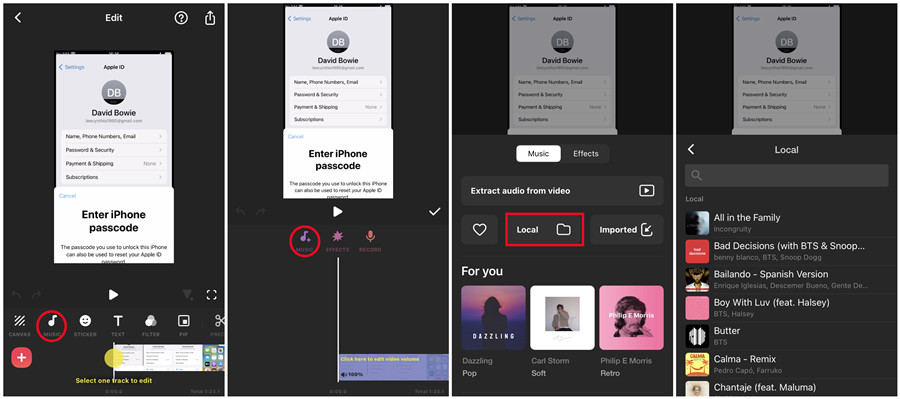
كويك
محرر الفيديو التالي يسمى Quik. هذا التطبيق معروف جدًا لمستخدمي GoPro لأنه تطبيق التحرير الرسمي للجوال من GoPro. بصرف النظر عن ميزات القدرة على قص مقاطع الفيديو وضبط وإضافة تأثيرات وفلاتر ، باستخدام تطبيق Quik ، يمكنك أيضًا إضافة Spotify الموسيقى إلى تطبيق الفيديو أو أي موسيقى شخصية لك.
ستوضح لك الخطوات أدناه كيفية استخدام سريع للإضافة Spotify الموسيقى إلى تطبيق الفيديو.
الخطوة 1. إذا كان لديك بالفعل تطبيق GoPro Quik مثبتًا على جهازك المحمول، فتابع لفتحه.
الخطوة 2. الخطوة التالية هي إنشاء مشروع جديد واستيراد الفيديو الذي ترغب في تحريره ووضع موسيقى خلفية عليه.
الخطوة 3. في الجزء السفلي من شاشتك، وهو شريط الأدوات على وجه التحديد، انقر فوق قائمة الموسيقى.
الخطوة 4. من القائمة، انقر فوق My Music وحدد موقع الملف Spotify ملفات الموسيقى التي أعددتها لهذا الإجراء.
الخطوة 5. من مجموعتك الموسيقية الخاصة، حدد كل أغنية ترغب في استخدامها في هذه العملية.
الجزء 5. الأسئلة الشائعة حول الإضافة Spotify الموسيقى إلى الفيديو
س1: هل يوجد أي تطبيق لتحرير الفيديو يمكنه الإضافة مباشرة Spotify موسيقى؟
A1: عذرًا، لا يوجد حاليًا أي تطبيق لتحرير الفيديو يمكنه إضافته مباشرة Spotify موسيقى. لإضافة Spotify الموسيقى، لا تزال بحاجة إلى تنزيل Spotify الموسيقى إلى جهازك المحلي أولاً، ثم قم بإضافتها إلى تطبيق تحرير الفيديو.
س2: هل يمكنني أن أضيف؟ Spotify الموسيقى لمقاطع فيديو Instagram؟
A2: إلى تضيف Spotify الموسيقى إلى إينستاجرام مقاطع الفيديو، يجب عليك أيضًا تنزيل Spotify الموسيقى إلى جهازك المحلي قبل أن تتمكن من إضافتها.
يمكن الوصول إلى جميع تنسيقات الإخراج المذكورة والمتاحة منذ فترة على العديد من الأجهزة. لذلك ، يمكنك نسخ الأغاني أو نقلها من جهاز إلى آخر واختيار أي جهاز من اختيارك في بث الصوت المفضل لديك.
الجزء 4. ملخص
سواء كنت ستستخدم جهاز الكمبيوتر الخاص بك أو جهازك المحمول في تحرير مقاطع الفيديو الخاصة بك ، فلديك الكثير من الخيارات للاختيار من بينها. محررو الفيديو الذين تمت مناقشتهم أعلاه هم بعض الأدوات التي يمكنني أن أوصي بها عند القيام بمثل هذه الإجراءات. فقط تأكد من اتباع الخطوات التي تمت مناقشتها بشكل صحيح من أجل الحصول على المنتج الذي تريده. تذكر دائمًا أنه لا يمكنك جعل ذلك ممكنًا تضيف Spotify الموسيقى إلى تطبيق الفيديو بدون مساعدة TuneSolo Spotify محول الموسيقى. هذه الأداة موثوقة للغاية وسهلة الاستخدام مع اتباع خطوات سهلة فقط.